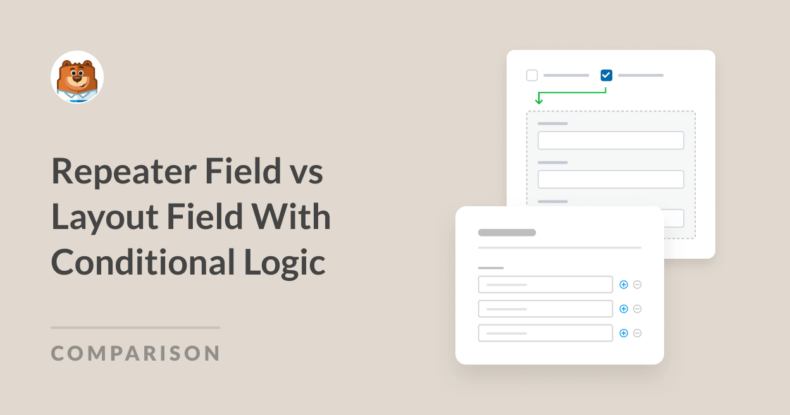Résumé de l'IA
En tant qu'utilisateur de WPForms, je comprends que la création de formulaires efficaces et intuitifs qui fournissent une expérience transparente à l'utilisateur final est une question de sélection des bonnes fonctionnalités pour le travail.
Deux des fonctions les plus polyvalentes que j'utilise régulièrement sont le champ répétiteur et le champ de présentation avec logique conditionnelle. Bien qu'elles permettent toutes deux de contrôler l'affichage des champs, chaque option offre ses propres avantages.
Dans ce billet, je vais explorer le fonctionnement de chaque fonctionnalité, leurs principales différences, et quand vous voudrez utiliser l'une plutôt que l'autre pour tirer le meilleur parti de WPForms.
Créez votre formulaire WordPress maintenant
Vue d'ensemble du champ Repeater de WPForms par rapport au champ Layout
Le champ Répétiteur est idéal pour recueillir plusieurs entrées des mêmes données, comme l'ajout des coordonnées de plusieurs membres de la famille ou l'énumération de plusieurs services dans un seul formulaire.
En revanche, le champ de présentation avec logique conditionnelle personnalise la structure du formulaire en fonction des choix de l'utilisateur. Il permet de créer un formulaire dynamique qui change en fonction des différentes sélections.
- Qu'est-ce que le champ Repeater de WPForms ?
- Qu'est-ce que le champ de présentation avec la logique conditionnelle ?
- Quand utiliser un champ répétitif ou un champ de présentation avec une logique conditionnelle ?
Qu'est-ce que le champ Repeater de WPForms ?
Le champ Repeater est une fonctionnalité de WPForms que je trouve extrêmement pratique pour construire des formulaires qui doivent collecter des données répétées. Essentiellement, ce type de champ permet aux utilisateurs d'ajouter, de dupliquer ou de supprimer plusieurs ensembles de champs selon leurs besoins, directement dans le même formulaire.
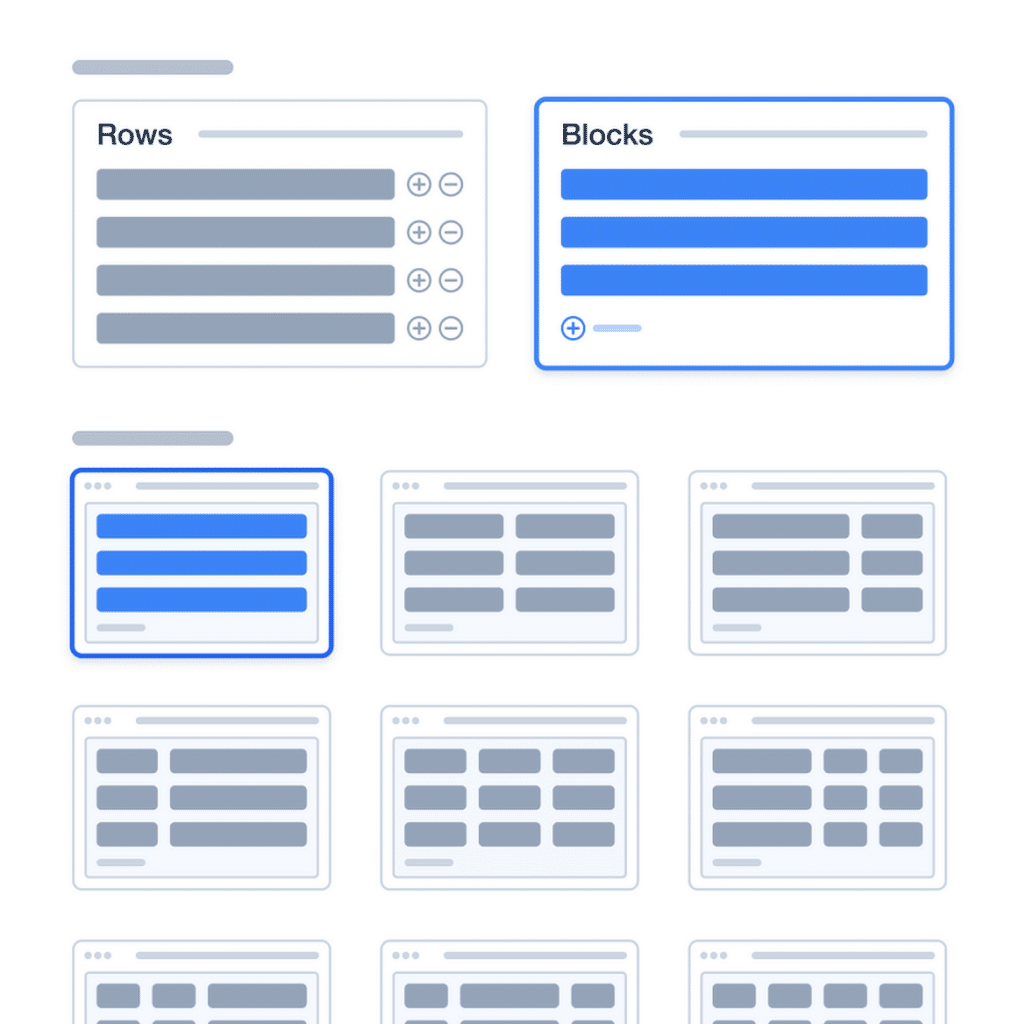
Imaginez qu'il s'agit d'un mini-formulaire à l'intérieur d'un formulaire, donnant aux utilisateurs la possibilité de remplir des détails supplémentaires ou de les laisser en blanc s'ils ne sont pas nécessaires. Son but premier est de faciliter la collecte de données lorsque vous attendez des utilisateurs qu'ils fournissent des informations dont la quantité peut varier.
Par exemple, si vous créez un formulaire d'inscription pour un événement, vous pouvez utiliser le champ Repeater pour permettre aux participants d'ajouter des personnes supplémentaires sans quitter le formulaire ou en ouvrir un nouveau. L'expérience de l'utilisateur est ainsi plus fluide et plus directe.
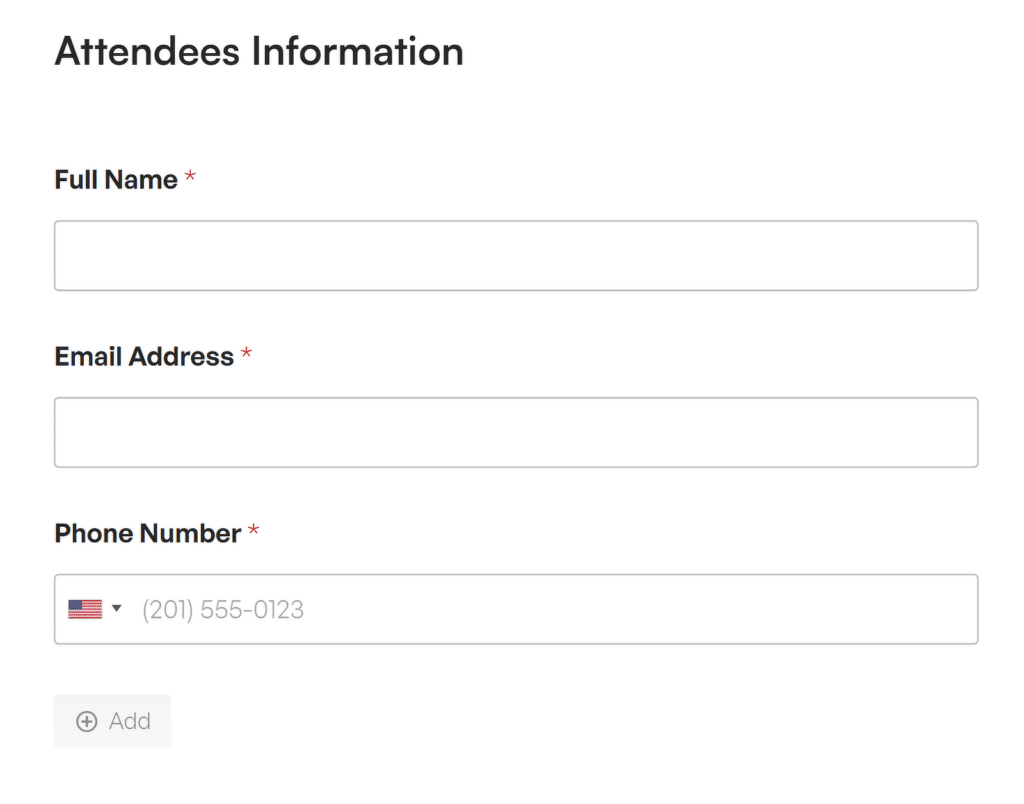
Cas d'utilisation pour le domaine des répéteurs
Lorsque j'ai commencé à utiliser le champ Repeater, j'ai remarqué qu'il était particulièrement adapté aux scénarios dans lesquels je souhaite que les utilisateurs aient davantage de contrôle sur la quantité d'informations qu'ils partagent. Voici quelques cas d'utilisation courants :
- Inscription à un événement : Les utilisateurs peuvent facilement ajouter plusieurs participants dans un seul formulaire, ce qui est idéal pour les inscriptions d'équipes, les événements familiaux ou tout autre événement.
- Annonces immobilières : Parfait pour énumérer plusieurs caractéristiques d'un bien immobilier (par exemple, les chambres et les salles de bain) et décrire les détails de chaque caractéristique afin d'attirer des clients potentiels.
- Formation ou expérience professionnelle : Lors de l'élaboration des formulaires de candidature, vous pouvez inclure des sections répétées pour la formation ou l'expérience professionnelle, ce qui permet aux candidats d'énumérer autant d'entrées que nécessaire.
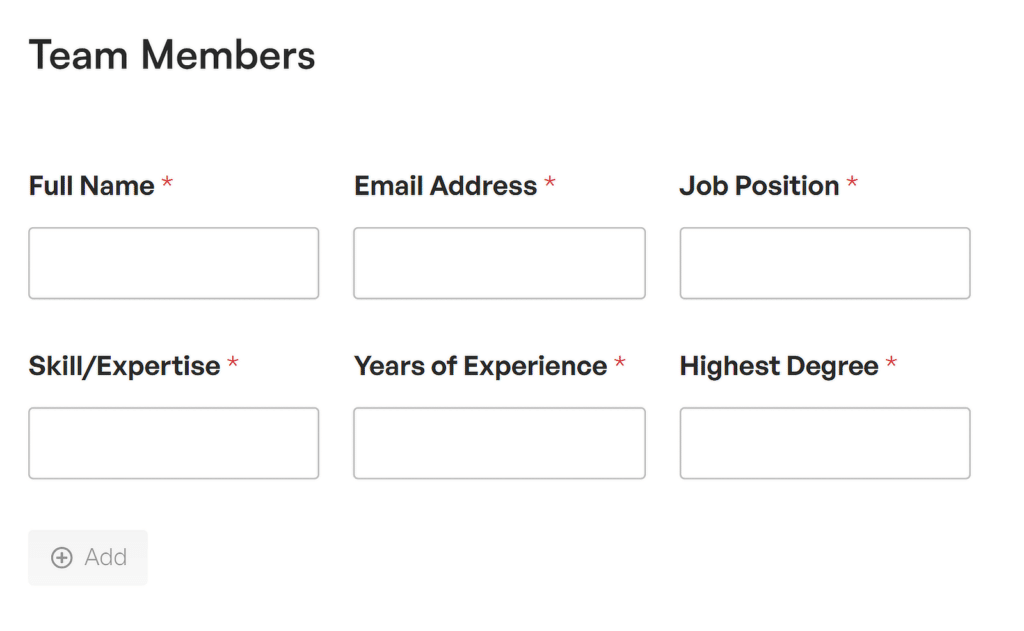
Principales caractéristiques du champ des répéteurs
Ce que j'apprécie le plus dans le champ Repeater, c'est sa nature dynamique. Vous pouvez ajouter ou supprimer des entrées en temps réel, ce qui signifie que les utilisateurs interagissent avec un formulaire qui s'adapte à leurs besoins. Voici un aperçu plus détaillé de ses fonctionnalités :
- Ajouter ou supprimer des entrées de manière dynamique : D'un simple clic, les utilisateurs peuvent dupliquer des champs ou supprimer des champs inutiles. Cela permet de réduire l'encombrement des formulaires et de s'assurer que les utilisateurs ne remplissent que ce qui est nécessaire.
- Disposition personnalisable : Vous pouvez personnaliser l'affichage des champs répétés, qu'ils soient empilés, juxtaposés ou dans toute autre configuration adaptée à l'objectif du formulaire. Il est ainsi facile de conserver une présentation claire, quel que soit le nombre d'entrées ajoutées.
- Limiter le nombre d'entrées répétées : Vous avez la possibilité de fixer un nombre maximum ou minimum d'entrées répétées, afin d'éviter que le formulaire ne soit surchargé ou qu'il ne recueille trop d'informations.
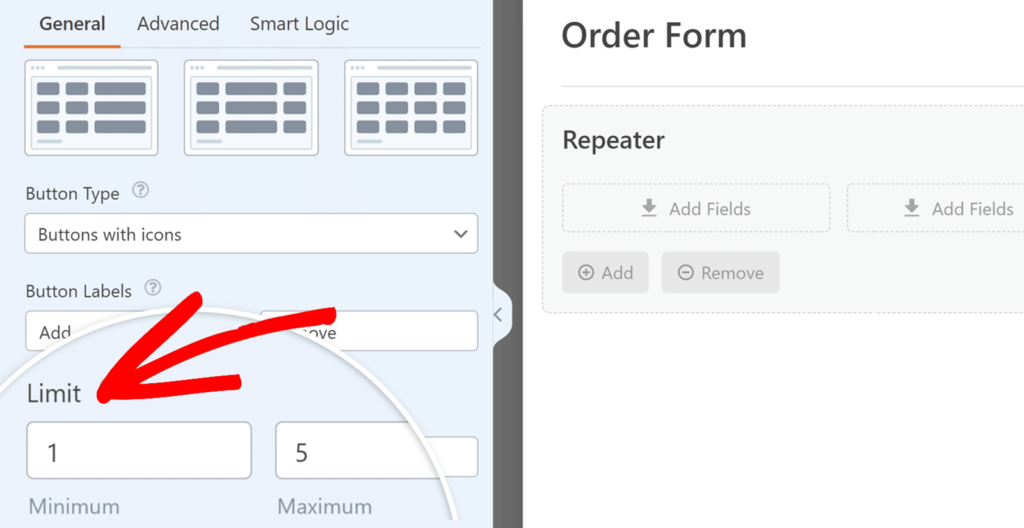
Créez dès à présent votre formulaire de champ de répéteurs ! 🙂 .
Qu'est-ce que le champ de présentation avec la logique conditionnelle ?
Le champ Layout de WPForms est l'une des fonctionnalités qui m'aide à créer des formulaires mieux organisés et visuellement attrayants sans avoir besoin d'un codage supplémentaire.
Son principal objectif est de vous permettre de structurer votre formulaire en plusieurs colonnes ou lignes, ce qui rend la conception globale plus propre et facilite la navigation des utilisateurs.
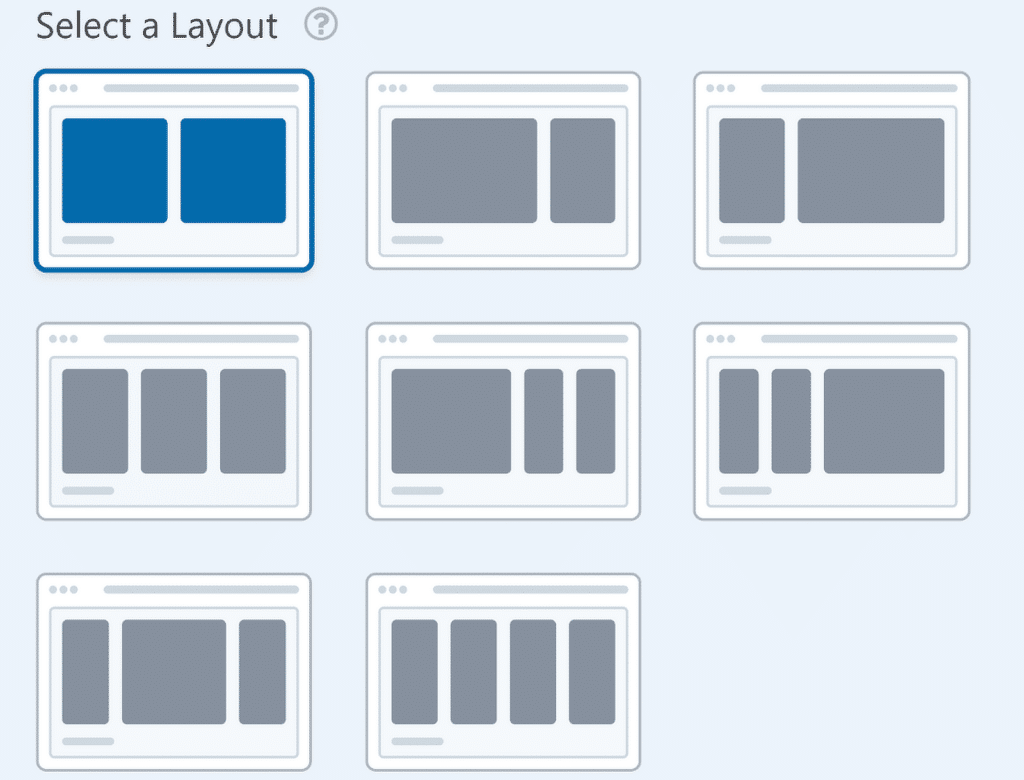
Par exemple, il n'est généralement pas bon pour l'expérience utilisateur (UX) qu'une longue liste de champs soit empilée dans une seule colonne. Plutôt que d'empiler tous les champs verticalement, vous pouvez regrouper les champs apparentés côte à côte, ce qui donne au formulaire un aspect plus professionnel et moins envahissant.
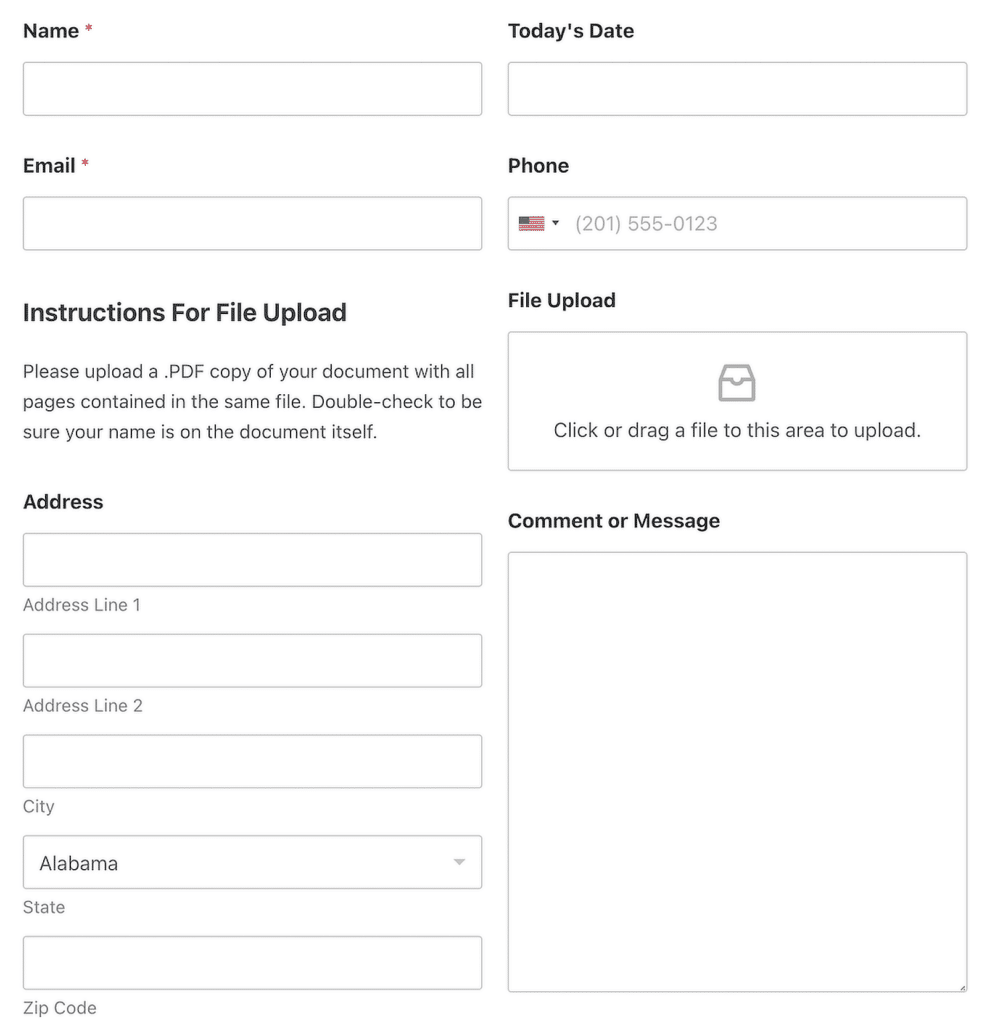
Lire aussi : Les meilleures pratiques de WPForms : Comment créer le formulaire parfait pour votre site
Cependant, la véritable puissance de ce champ se manifeste lorsque vous le combinez avec la logique conditionnelle. Cette fonctionnalité vous permet d'afficher ou de masquer des sections entières de votre formulaire en fonction de ce que les utilisateurs sélectionnent ou saisissent dans les champs précédents. Cela signifie que vous pouvez créer des formulaires flexibles et adaptatifs plus rapidement que jamais.
Cas d'utilisation du champ de présentation avec logique conditionnelle
Je trouve le champ de présentation avec logique conditionnelle particulièrement utile lorsque j'ai besoin de formulaires qui s'adaptent à différents types d'utilisateurs ou de demandes. Voici quelques scénarios dans lesquels je l'ai utilisé efficacement :
- Formulaires basés sur l'adhésion : Supposons que vous ayez un formulaire de demande d'adhésion. Utilisezle champ de présentation pour afficher ou masquer les sections en fonction du type d'adhésion. Ainsi, les champs qui ne s'appliquent qu'à des niveaux d'adhésion spécifiques restent visibles et le formulaire reste ordonné.
- Formulaires étape par étape : Ce champ est idéal pour décomposer de longs formulaires en étapes faciles à gérer. En utilisant la logique conditionnelle, vous pouvez faire en sorte que chaque section s'affiche une par une, en fonction des données saisies par l'utilisateur.
- Sélection d'un produit ou d'un service : Vous pouvez afficher différentes séries de questions en fonction du produit ou du service sélectionné par l'utilisateur. Cela permet de créer une expérience ciblée, car l'utilisateur ne voit que les champs qui l'intéressent.
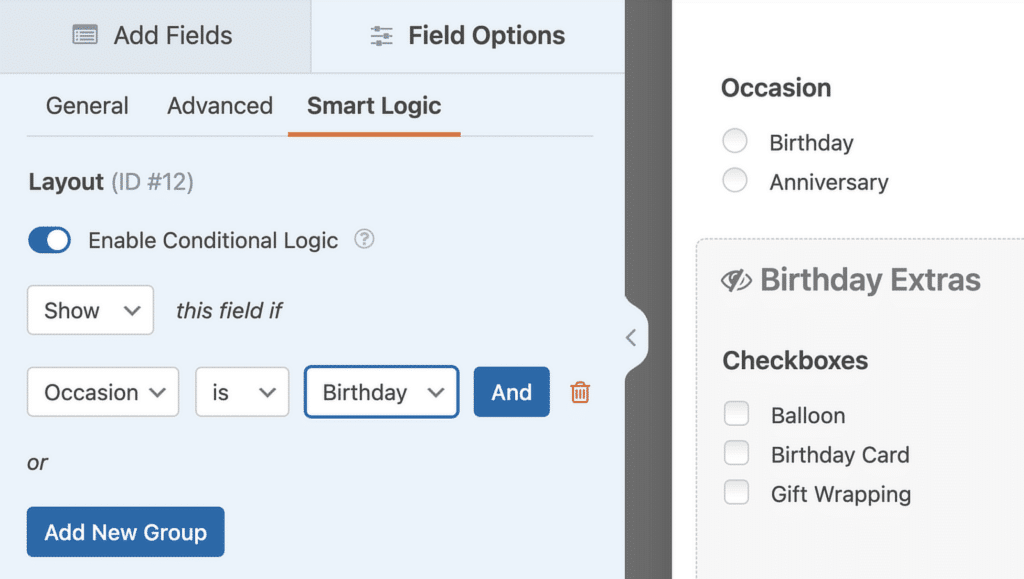
Principales caractéristiques de la zone de présentation avec logique conditionnelle
Ce qui distingue vraiment le champ de présentation, c'est la combinaison de ses options de personnalisation de la présentation avec une puissante logique conditionnelle. Voici les fonctionnalités qui, à mon avis, vous seront les plus utiles :
- Mises en page basées sur des colonnes : Vous pouvez créer plusieurs colonnes dans un même formulaire, ce qui permet d'organiser les champs de manière plus efficace. Cette fonction est particulièrement utile si vous souhaitez afficher les champs côte à côte plutôt que dans une seule colonne verticale.
- Divisions en plusieurs sections : Séparez votre formulaire en sections distinctes, chacune ayant son propre titre et ses propres champs groupés. Cette option est idéale lorsque vous devez classer les champs d'un formulaire par catégories, par exemple en regroupant séparément les coordonnées de contact et les informations de facturation.
- Logique conditionnelle pour des ensembles de champs entiers : La magie opère lorsque vous utilisez la logique conditionnelle pour afficher ou masquer des sections entières. Vous pouvez faire apparaître différents groupes de champs en fonction d'une action unique de l'utilisateur, comme la sélection d'une case à cocher ou la saisie d'informations spécifiques.
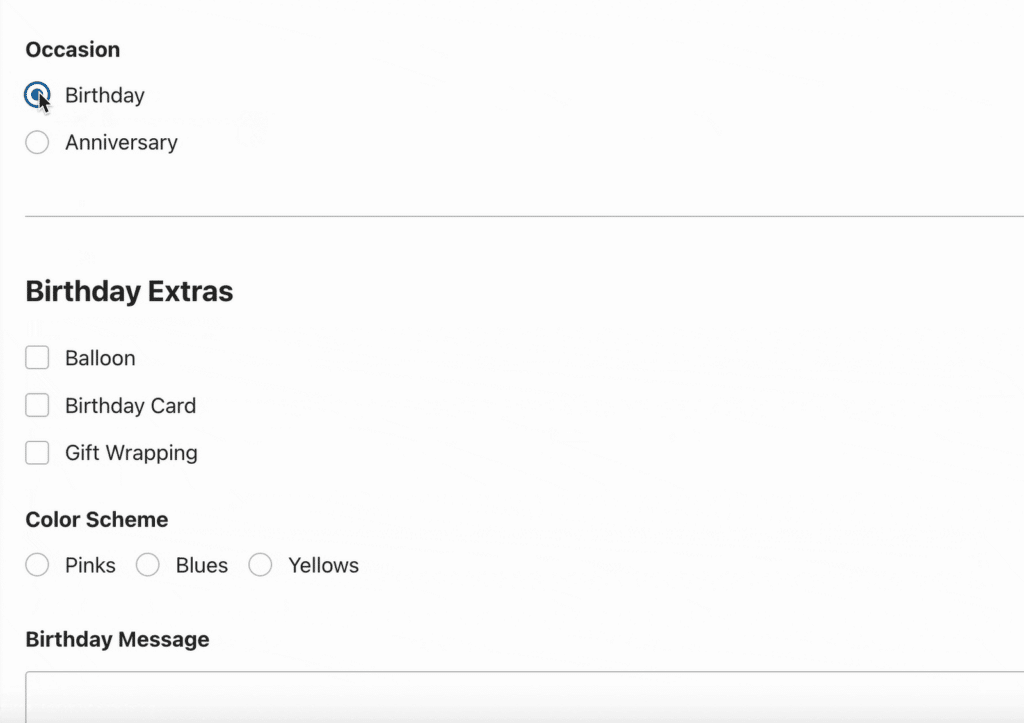
Quand utiliser un champ répétitif ou un champ de présentation avec une logique conditionnelle ?
Le choix entre le champ Repeater et le champ Layout dépend du type de formulaire que vous construisez et du type de données que vous devez collecter.
Différences de fonctionnalité
Le champ Repeater est conçu pour permettre aux utilisateurs de dupliquer des champs ou des groupes de champs à la demande, ce qui le rend idéal pour la collecte d'ensembles répétés d'informations.
Par conséquent, si je travaille sur un formulaire qui nécessite des informations répétées, comme un formulaire de commande où les utilisateurs doivent énumérer plusieurs produits ou une demande d'emploi qui requiert plusieurs expériences professionnelles, le champ "Repeater" est un choix évident.
D'autre part, le champ de mise en page sert davantage à structurer le contenu visuellement. Il permet d'organiser les champs du formulaire en sections, lignes ou colonnes, ce qui permet de contrôler la façon dont le formulaire est présenté à l'utilisateur.
Par conséquent, si je construis un formulaire complexe avec plusieurs sections qui doivent être affichées de manière conditionnelle, par exemple un formulaire d'adhésion qui affiche différentes questions en fonction du type d'adhésion, j'opterai pour le champ de mise en page avec logique conditionnelle.
Différences dans les cas d'utilisation
Les champs Repeater et Layout sont conçus pour répondre à des besoins différents. J'utilise souvent le champ Repeater lorsque j'ai besoin de rassembler un ensemble d'informations répétitives.
Par exemple, lors de la création d'un formulaire d'inscription à un événement où les participants peuvent inscrire plusieurs invités, le champ Répétiteur est une aide précieuse. Il simplifie le processus en permettant aux utilisateurs d'ajouter des détails pour chaque invité supplémentaire.
En revanche, le champ de mise en page est idéal lorsque je souhaite que le formulaire soit bien organisé ou qu'il prenne en compte le contexte. Il est idéal pour les formulaires dans lesquels vous souhaitez afficher un ensemble de champs en fonction de la saisie de l'utilisateur.
Par exemple, si vous créez une enquête et que vous souhaitez afficher une nouvelle série de questions uniquement si l'utilisateur sélectionne une réponse particulière, le champ de présentation avec logique conditionnelle est parfait pour cela.
Choisir le bon domaine
En résumé, utilisez le champ Repeater pour simplifier la collecte de données répétitives, et utilisez le champ Layout lorsque vous souhaitez contrôler davantage la présentation du formulaire et afficher ou masquer des sections en fonction du comportement de l'utilisateur.
Passez à WPForms Pro dès maintenant ! 🙂 .
FAQs - WPForms Repeater Field vs Layout Field avec logique conditionnelle
Comment utiliser la logique conditionnelle dans WPForms ?
La logique conditionnelle dans WPForms vous permet d'afficher ou de masquer les champs du formulaire en fonction des choix de l'utilisateur. Pour l'utiliser, allez dans le Form Builder, sélectionnez le champ que vous voulez contrôler, et activez Show/Hide conditional logic.
Définissez des règles basées sur les données saisies par l'utilisateur, par exemple en n'affichant des questions supplémentaires que si une case spécifique est cochée. Cela permet de créer des formulaires plus personnalisés et plus pertinents.
Pour plus de détails, consultez ce guide sur l'utilisation de la logique conditionnelle avec WPForms.
Comment rendre les WPForms inline ?
Pour que les WPForms apparaissent en ligne (sur une seule ligne), vous pouvez ajuster les paramètres de mise en page des champs. Allez simplement dans le Form Builder, sélectionnez le champ que vous voulez styliser, et choisissez l'option Inline Layout sous Advanced Options.
Vous pouvez également utiliser des feuilles de style CSS personnalisées pour vous assurer que tous les champs et boutons sont affichés côte à côte. Pour plus de détails, consultez notre tutoriel sur l'affichage des formulaires sur une seule ligne.
Peut-on personnaliser WPForms ?
Oui, vous pouvez entièrement personnaliser WPForms pour qu'il corresponde à votre image de marque et à vos préférences en matière de design. Vous pouvez modifier les couleurs, la disposition et le style du formulaire en utilisant le styliste de formulaire intégré ou en ajoutant des feuilles de style CSS personnalisées.
WPForms vous permet également de personnaliser les notifications de formulaire et les messages de confirmation et d'ajouter des fonctionnalités avancées comme la logique conditionnelle. Commencez à personnaliser votre formulaire!
Ensuite, Single Optin vs Double Optin : Que choisir ?
Lorsqu'il s'agit d'inscrire des abonnés à votre liste d'adresses électroniques, chaque entreprise a le choix entre deux méthodes principales : l'opt-in simple et l'opt-in double.
Mais comment prendre cette décision ? Consultez ce guide pour en savoir plus sur les méthodes d'inscription simple opt-in et double opt-in et découvrez quelle alternative convient le mieux à vos objectifs commerciaux spécifiques.
Créez votre formulaire WordPress maintenant
Prêt à créer votre formulaire ? Commencez dès aujourd'hui avec le plugin de construction de formulaire WordPress le plus facile à utiliser. WPForms Pro inclut de nombreux modèles gratuits et offre une garantie de remboursement de 14 jours.
Si cet article vous a aidé, n'hésitez pas à nous suivre sur Facebook et Twitter pour d'autres tutoriels et guides gratuits sur WordPress.